Comment supprimer VideoLUT
Publié par : Katerina AlieksieienkoDate de sortie : May 20, 2024
Besoin d'annuler votre abonnement VideoLUT ou de supprimer l'application ? Ce guide fournit des instructions étape par étape pour les iPhones, les appareils Android, les PC (Windows/Mac) et PayPal. N'oubliez pas d'annuler au moins 24 heures avant la fin de votre essai pour éviter des frais.
Guide pour annuler et supprimer VideoLUT
Table des matières:
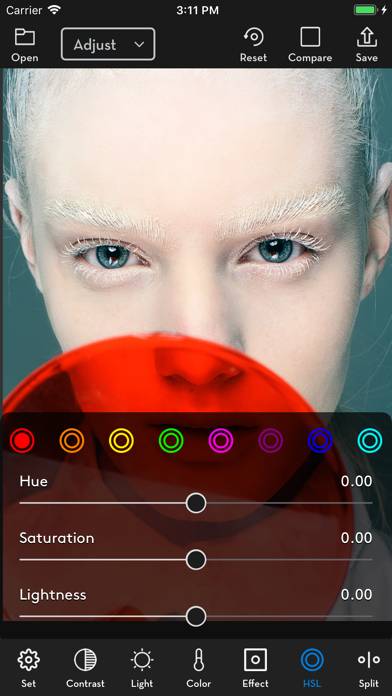
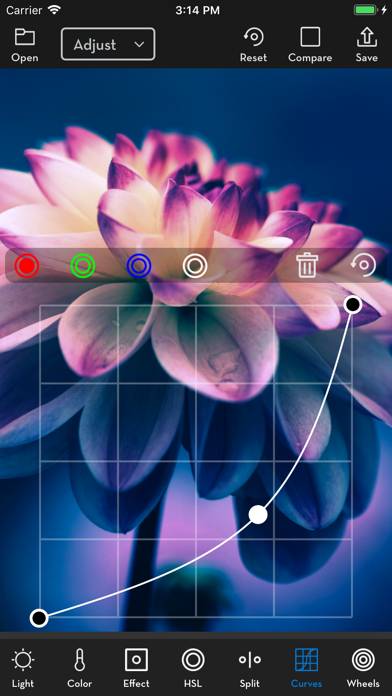
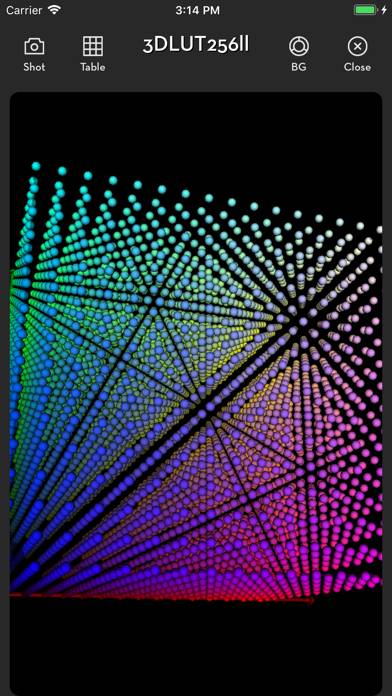
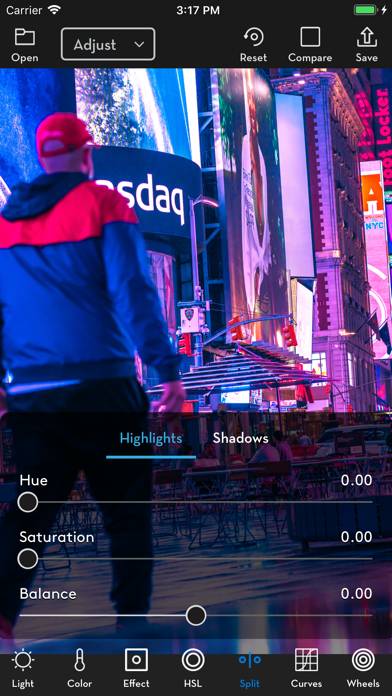
VideoLUT Instructions de désabonnement
Se désinscrire de VideoLUT est simple. Suivez ces étapes en fonction de votre appareil :
Annulation de l'abonnement VideoLUT sur iPhone ou iPad :
- Ouvrez l'application Paramètres.
- Appuyez sur votre nom en haut pour accéder à votre identifiant Apple.
- Appuyez sur Abonnements.
- Ici, vous verrez tous vos abonnements actifs. Trouvez VideoLUT et appuyez dessus.
- Appuyez sur Annuler l'abonnement.
Annulation de l'abonnement VideoLUT sur Android :
- Ouvrez le Google Play Store.
- Assurez-vous que vous êtes connecté au bon compte Google.
- Appuyez sur l'icône Menu, puis sur Abonnements.
- Sélectionnez VideoLUT et appuyez sur Annuler l'abonnement.
Annulation de l'abonnement VideoLUT sur Paypal :
- Connectez-vous à votre compte PayPal.
- Cliquez sur l'icône Paramètres.
- Accédez à Paiements, puis à Gérer les paiements automatiques.
- Recherchez VideoLUT et cliquez sur Annuler.
Félicitations! Votre abonnement VideoLUT est annulé, mais vous pouvez toujours utiliser le service jusqu'à la fin du cycle de facturation.
Comment supprimer VideoLUT - Katerina Alieksieienko de votre iOS ou Android
Supprimer VideoLUT de l'iPhone ou de l'iPad :
Pour supprimer VideoLUT de votre appareil iOS, procédez comme suit :
- Localisez l'application VideoLUT sur votre écran d'accueil.
- Appuyez longuement sur l'application jusqu'à ce que les options apparaissent.
- Sélectionnez Supprimer l'application et confirmez.
Supprimer VideoLUT d'Android :
- Trouvez VideoLUT dans le tiroir de votre application ou sur l'écran d'accueil.
- Appuyez longuement sur l'application et faites-la glisser vers Désinstaller.
- Confirmez pour désinstaller.
Remarque : La suppression de l'application n'arrête pas les paiements.
Comment obtenir un remboursement
Si vous pensez avoir été facturé à tort ou si vous souhaitez un remboursement pour VideoLUT, voici la marche à suivre :
- Apple Support (for App Store purchases)
- Google Play Support (for Android purchases)
Si vous avez besoin d'aide pour vous désinscrire ou d'une assistance supplémentaire, visitez le forum VideoLUT. Notre communauté est prête à vous aider !
Qu'est-ce que VideoLUT ?
How to delete color correction from multiple clips davinci resolve:
Que vous soyez un cinéaste professionnel ou un photographe occasionnel d'iPhone, VideoLUT est l'application parfaite pour vous. Il est livré avec des outils d'édition puissants qui vous permettent de coloriser vos vidéos et images facilement. Vous pouvez également créer vos propres LUTs et les partager avec d'autres utilisateurs via des codes QR ou des applications telles que Lumafusion.
VideoLUT prend en charge plusieurs formats de LUT, y compris DaVinci Resolve 3D Cube LUT (.cube) et Autodesk 3D LUT (.3dl). Vous pouvez importer des tables LUT .cube, .3dl et .png 512x512, et enregistrer ou importer des fichiers de cube dans iCloud, Dropbox et d'autres applications de stockage.
Mais ce n'est pas tout - VideoLUT vous permet également de visualiser des LUTs en 3D, de les exporter sous forme d'images LUT (.png) et de les partager sous forme de .cube 16, 32 ou 33 (DaVinci Resolve 3D Cube LUT) avec d'autres applications ou votre ordinateur de bureau. Vous pouvez également faire correspondre les couleurs des images et créer de nouvelles LUTs à partir du résultat, et utiliser des masques et des courbes de RGB, HSL, CMYK, LAB et Peau pour un contrôle supplémentaire.
Avec l'équilibre automatique des blancs de VideoLUT, la détection et la correction de table Mackbet, le ton de division, les roues de couleurs et autres outils d'ajustement, vous disposez de tout ce dont vous avez besoin pour perfectionner vos vidéos et images. Mélangez plusieurs LUTs pour en créer de nouvelles, convertissez des LUTS Filmic Pro et même prétraitez des photos RAW pour une plus grande flexibilité.